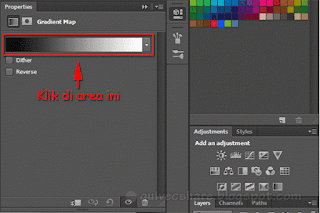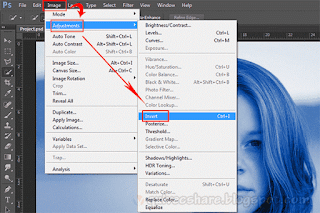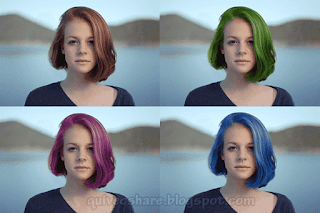Kali ini saya akan membagikan tutorial tentang merubah warna rambut menggunakan photoshop CS6. Dalam photoshop, untuk melakukan satu proses editing kita dapat menggunakan banyak cara. Cara yang akan saya gunakan disini adalah merubah warna rambut dengan photoshop menggunakan Gradient Map.
Siapkan gambar yang akan dirubah warna rambutnya, kali ini saya menggunakan foto seorang gadis cantik dengan rambut pirang, bisa anda download di situs penyedia gambar gratis disini. Atau bisa langsung anda praktekkan menggunakan foto anda sendiri.
 |
| Gambar dari Pixabay.com |
Berikut langkah-langkahnya :
- Buka gambar model ke area kerja photoshop
- Tambahkan Gradient Map Adjustment Layer dengan cara klik ikon New Fill or Adjustment Layer pada kanan bawah area kerja photoshop selanjutnya pilih Gradient Map.
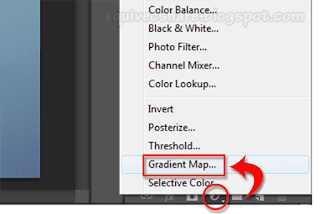
New Gradient Map layer - Akan muncul jendela Gradient Map Properties menggunakan gradient berdasarkan warna Foreground dan Background yang secara default adalah warna hitam untuk foreground dan putih untuk background, sehingga akan memunculkan gradient hitam ke putih.
- Pada Gradient Editor sebelah atas ada beberapa presets gradient, tapi abaikan saja. Kita tidak akan menggunakannya, karena kita akan membuat gradient warna sendiri.
Beralih ke bagian bawah dari gradient editor akan tampak gradient preview seperti sebelumnya, hanya saja tampilan gradient preview sekarang lebih besar dengan adanya color stop pada sebelah kiri (hitam) dan sebelah kanan (putih).
Klik pada color stop sebelah kiri (hitam) lalu klik lagi pada kotak warna hitam yang muncul dibawahnya
Akan muncul jendela Color Picker, pilih warna yang diinginkan. Disini saya memilih warna biru, lalu klik OK. Otomatis kita kembali ke gradient editor, klik Ok lagi. Tutup dialog Gradient Map Properties.
Klik color stop untuk memilih warna
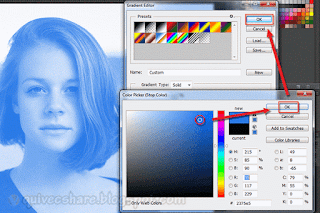
Pilih warna rambut yang diinginkan - Sekarang tugas kita adalah menampilkan kembali layer Gradient Map pada rambut, agar rambut menjadi berwarna biru. Caranya adalah klik layer mask thumbnail (kotak hitam pada layer Gradient Map).
Pilih Brush Tool, sapukan dengan hati-hati pada area rambut menggunakan warna putih. Hasilnya kurang lebih seperti ini...
Klik layer mask thumbnail
Silakan sesuaikan sendiri ukuran brush, usahakan menggunakan soft brush agar pinggir rambut terlihat rapi.
Hasil setelah disapu menggunakan brush tool
- Akan muncul kembali dialog Gradient Map Properties seperti langkah terdahulu, dilanjutkan dengan langkah-langkah dibawahnya.
- Selamat mencoba ....